Cómo eliminar mi usuario de administrador o invitado en Mac sin contraseña
La Mac, de Apple, es una de las distribuidoras y marcas de portátiles y computadoras que más se utilizan hoy en día. Todas ellas, tienen la disposición de colocar usuarios diferentes y varios en el sistema operativo. Aunque no todos realicen esto, tendrán la posibilidad de hacerlo, si así lo desean. Gracias a ello, tendremos la capacidad de separar los archivos por cada usuario, en caso de que el mismo equipo se use por personas diferentes. Efectivamente debemos cómo gestionar las contraseñas.
Si, en todo caso, somos dueños únicos del equipo y nadie más que nosotros, tendrá acceso a ella, seremos libres de decidir si crear o no al menos un usuario adicional. Una alternativa es generar un usuario para invitados, en caso de que sea necesario permitirle a otra persona el uso de nuestro equipo. No tendrá acceso a nuestras carpetas, así que nada privado podrá salir a la luz.
Son múltiples las funciones con las que cuenta MAC, incluso de habilitar o deshabilitar tal opción. En Mira Cómo Hacerlo tendrás diversas opciones para conocer y aprender cada vez más sobre tu ordenador Mac.
No solo por la cantidad de funciones agregadas que tiene, sino que también la calidad que poseen es sumamente alta, esta marca esta internacionalmente recomendada, por su buen funcionamiento.
Pero ¿Qué pasa a la hora que queramos eliminar nuestro usuario de Mac?
Los usuarios de Mac se pueden gestionar a través de la terminal de Mac o del sistema y su plataforma.
Esta ya antes mencionada plataforma, realmente no tiene mayor complicación para lograr ingresar exitosamente.
El verdadero problema que llega a presentarse, es justamente en el momento en el que desees eliminar tu usuario de Mac.
Esto se debe a que suele suceder que necesites un papeleo o posiblemente permisos de administrador para lograr hacerlo.
¿Sabías eso?
Pues, si no lo sabías, tranquilo, en este artículo te enseñaremos cómo eliminar tu usuario de Mac, en unos simples pasos que no resultaran ningún inconveniente para ti.

Aprender cómo Eliminar tu Usuario Mac sin contraseña
El primer paso para eliminar tu usuario en Mac de inmediato es el siguiente:
- Buscar tu computadora portátil.
- Dirigirte hacia “Preferencias del sistema” debes hacer click allí.
- Posterior a esto, presionar sobre donde diga “Usuarios y grupos”
- Una vez que ingreses a “Usuarios y grupos” observa bien la ventana que se te abre.
- No toques absolutamente nada, ni modifiques ninguna cosa.
- Cualquier movimiento o click en un mal lugar, podrá costarte más tiempo de trabajo a la hora de eliminar tu usuario Mac.
- Busca con la mirada en la parte inferior izquierda de la ventana, y habrás de notar que hay allí un icono de candado.
- Presiona sobre él, para que puedas desbloquear permisos de administrador que te ha de ayudar a poder realizar el proceso para eliminar tu usuario.
- Es en este lado izquierdo de la pantalla en donde te aparecerá un panel en el cual se encontrarán todos los usuarios que estén disponibles en esa Mac en específico.
En la parte inferior de ese mismo panel se encuentran tres botones, uno con el símbolo +, uno con el símbolo – y otro con una tuerca, que hace referencia a las configuraciones, te vas a ayudar con esos botones, entre los usuarios que se encuentran en el panel selecciona al que desees eliminar y dale click al botón que pone “-”.
Opciones de Borrado de Usuario de Mac
Inmediatamente aparecerá una ventana emergente que te preguntará si realmente quieres borrar ese usuario, si estás seguro de que deseas eliminarlo por completo, Mac te ofrecerá 3 opciones de borrado:
- Guardar en la carpeta de inicio con una imagen de disco.
- No cambiar la carpeta de inicio.
- Eliminar la carpeta de inicio.

Una vez que decidas cuál es la forma o la manera en la que prefieres eliminar el usuario, todo está hecho, ya has eliminado tu usuario de Mac, o bien el de otra persona que no querías que tuviera acceso a tu portátil.
Fue sencillo ¿no?
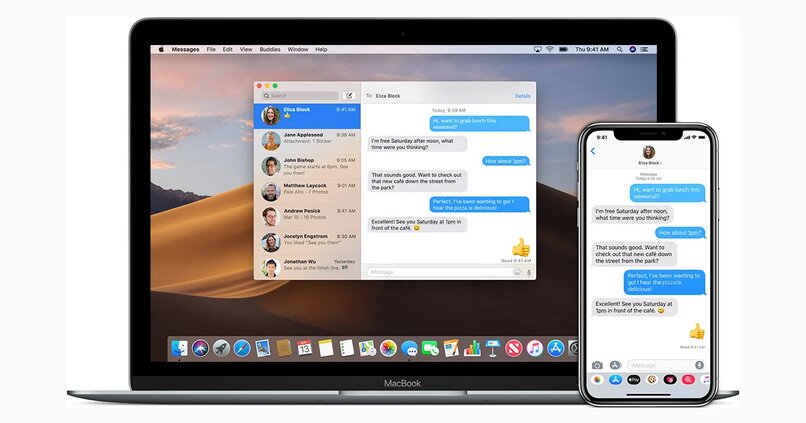




_1302.jpg)
